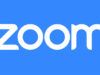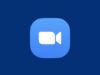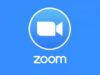Come accedere a Zoom
Il tuo datore di lavoro ti ha inviato un codice per partecipare a una videoconferenza su Zoom, un celebre servizio che permette di organizzare e pianificare riunioni a distanza. Non avendolo mai usato prima d'ora, però, non hai la benché minima idea su come accedere alla piattaforma in questione e, per questo motivo, vorresti il mio aiuto per riuscire nel tuo intento.
Le cose stanno così, dico bene? Allora lasciati dire che oggi è il tuo giorno fortunato. Con questa guida, infatti, ti spiegherò come accedere a Zoom sia da computer che da smartphone e tablet. Oltre alla procedura dettagliata per effettuare l'accesso al servizio in questione utilizzando il tuo account, troverai anche le indicazioni per partecipare a una videoconferenza come ospite.
Inoltre, ti mostrerò anche come accedere a Zoom Pro, uno dei piani a pagamento di Zoom, fornendoti tutte le istruzioni necessarie per attivare l'abbonamento in questione. Detto ciò, non perdiamo altro tempo in chiacchiere e vediamo come procedere. Buona lettura e, soprattutto, buon lavoro!
Indice
- Come accedere a Zoom da PC
- Come accedere a Zoom da tablet e telefono
- Come accedere a Zoom senza registrarsi
- Come accedere a Zoom Pro
Come accedere a Zoom da PC
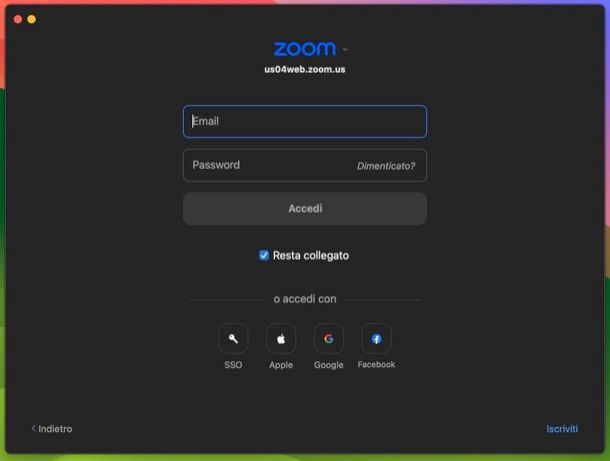
La procedura per accedere a Zoom è semplice e veloce. Tutto quello che devi fare da PC è avviare il client desktop di Zoom, cliccare sul pulsante per accedere e inserire i dati associati al tuo account (ovvero quelli che hai scelto in fase di registrazione) nei campi appositi.
Pertanto, avvia Zoom sul tuo computer (se non lo hai ancora scaricato, potrebbe esserti utile la mia guida su come scaricare Zoom su PC), clicca sul pulsante Accedi ed esegui l'accesso inserendo i dati del tuo account nei campi Email e Password.
Qualora non desideri impostare l'accesso automatico, ricordati di togliere il segno di spunta dalla voce Resta collegato e premi sul pulsante Iscriviti, per effettuare il login e iniziare a usare Zoom Meeting.
Se, invece, ti stai chiedendo come accedere a Zoom con Google, clicca sul pulsante Accedi, clicca sul pulsante Google e, nella nuova pagina apertasi nel browser, seleziona il tuo account Google. Se non è visibile nella schermata Scegli un account, premi sull'opzione Utilizza un altro account, inseriscine i dati nei campi Indirizzo email o numero di telefono e Inserisci la password e clicca sul pulsante Avanti. Premi, poi, sul pulsante Apri zoom.us, per avviare nuovamente il client di Zoom e accedere automaticamente con l'account Google indicato.
Allo stesso modo puoi procedere anche per accedere a Zoom con Facebook. Premi, dunque, sui pulsanti Accedi e Facebook, per avviare il browser installato sul tuo computer, inserisci i dati del tuo account Facebook nei campi Email o numero di telefono e Password (se hai già effettuato l'accesso a Facebook, non è necessario inserire nuovamente i dati), clicca sui pulsanti Accedi e Apri zoom.us e il gioco è fatto.
Anche per quanto riguarda l'accesso con l'account Apple vale quanto già detto per Google e Facebook: dopo aver cliccato sul pulsante Accedi e poi sul bottone Apple, esegui l'accesso al tuo ID Apple compilando il modulo di login apposito, premi sul bottone Continua e poi sul pulsante Apri zoom.us.
In alternativa, puoi accedere anche alla versione Web di Zoom utilizzando il browser installato sul tuo computer (es. Chrome, Edge, Safari, etc.). Per accedere alla versione Web del servizio, collegati alla sua pagina principale e clicca sul pulsante Accedi, in alto a destra.
Adesso, inserisci i dati associati al tuo account nei campi Indirizzo email e Password e premi nuovamente sul pulsante Accedi, per effettuare il login.
In alternativa, se ti sei registrato utilizzando il tuo account Facebook, Google o Apple, premi sul pulsante corrispondente al servizio con cui effettuare il login e segui le indicazioni su schermo per proseguire.
Come accedere a Zoom da tablet e telefono
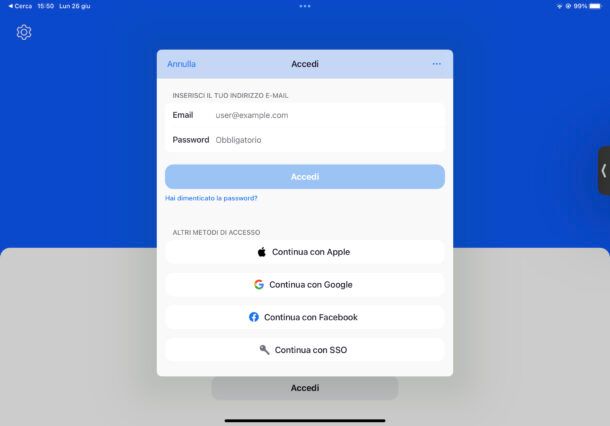
Se la tua intenzione è accedere a Zoom da tablet (o, eventualmente, anche da smartphone) basta avviare l'app ufficiale del servizio per Android (disponibile anche su store alternativi) e iOS/iPadOS e selezionare la modalità di accesso compatibile con il metodo con cui ti sei registrato su Zoom.
Dopo aver aperto l'app di Zoom, quindi, premi sul bottone Accedi e, nel riquadro apertosi, inserisci i dati associati al tuo account nei campi Email e Password e fai tap sul pulsante Accedi, per effettuare il login. Se non ricordi la password d'accesso, puoi recuperarla premendo sull'opzione Hai dimenticato la password? e seguendo le indicazioni mostrate a schermo.
Come dici? Ti sei registrato su Zoom utilizzando il tuo account Facebook, Google o Apple? In tal caso, basta che premi sul pulsante Continua con Facebook, Continua con Google o Continua con Apple, acconsenti ad aprire l'app ufficiale del servizio scelto o il browser (a seconda dei casi), premi sul bottone Continua e accedi al tuo account Facebook, Google o Apple nella maniera consueta: tutto qui!
Come accedere a Zoom senza registrarsi
Se ti stai chiedendo se è possibile accedere a Zoom senza registrarsi, devi sapere che la risposta è affermativa a patto di avere il codice o il link d'invito di una conferenza creata da un altro utente. Infatti, è consentito accedere a Zoom senza account per partecipare a riunioni di altri utenti registrati, ma non per creare nuove conferenze. Trovi tutto spiegato nel dettaglio proprio qui sotto.
Come accedere a Zoom con ID e password
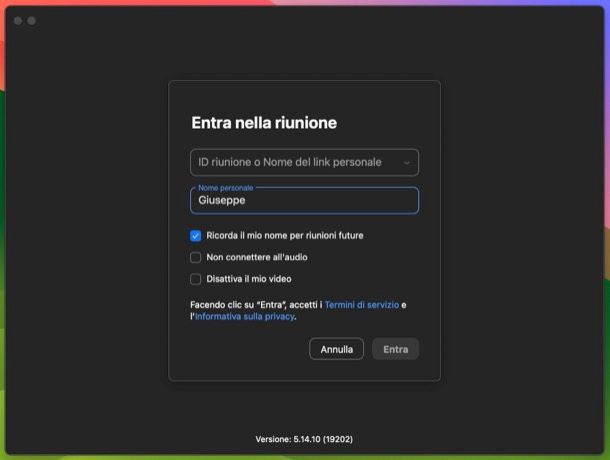
La procedura per accedere a Zoom con codice è identica sia da computer, utilizzando il client del servizio per PC Windows e macOS, che da smartphone e tablet, tramite l'app ufficiale di Zoom. Tutto quello che devi fare è scegliere l'opzione per accedere a una conferenza e inserire il codice che ti è stato fornito dalla persona che ha organizzato la riunione.
Per procedere, avvia Zoom sul dispositivo di tuo interesse, premi sul pulsante Entra in una riunione e, nella nuova schermata visualizzata, inserisci il codice in tuo possesso nel campo ID riunione o Nome del link personale.
Fatto ciò, specifica il tuo nome nel campo Nome personale e, se desideri accedere con l'audio e il video disattivato, spunta le caselle Non connettere all'audio e/o Disattiva il mio video o, se stai agendo dall'applicazione di Zoom, sposta su ON gli interruttori presenti in corrispondenza delle diciture che ti ho appena menzionato. Infine, premi sul pulsante Entra e attendi che l'host che ha organizzato la videoconferenza Zoom ti faccia entrare.
Se preferisci accedere a Zoom con ID e password senza scaricare il client desktop del servizio o l'app per smartphone e tablet, avvia il browser che utilizzi solitamente per navigare su Internet, collegati al sito ufficiale di Zoom e premi sulla voce Entra collocata nel menu in alto.
Nella nuova pagina aperta, inserisci il codice d'invito in tuo possesso nel campo ID riunione o Nome del link personale, premi sul link Entra dal browser e poi sul pulsante Accetto comparso a schermo. Successivamente, fornisci nel campo Passcode riunione il passcode che ti è stato fornito dall'organizzatore dell'evento. Infine, indica il tuo nome nel campo di testo apposito e poi pigia sul bottone Entra.
Come accedere a Zoom con link

Se hai ricevuto un link d'invito per partecipare a una riunione su Zoom e adesso vorresti sapere come accedere a Zoom con link, sarai contento di sapere che la procedura è davvero semplice.
Per riuscirci, infatti, non devi far altro che premere sul link di invito, inserire il tuo nome nel campo apposito (se necessario) e premere sul pulsante Entra, per accedere alla conferenza.
In alternativa, se hai scaricato Zoom sul tuo computer o sul tuo dispositivo mobile, avvia l'applicazione, premi sul pulsante Entra in una riunione (nella schermata di benvenuto di Zoom) o Entra (nella schermata Pagina iniziale o Riunioni di Zoom), inserisci il link in tuo possesso nel campo ID riunione o Nome del link personale e premi sul pulsante Entra, così da accedere alla riunione tramite il suo link.
Come accedere a Zoom Pro
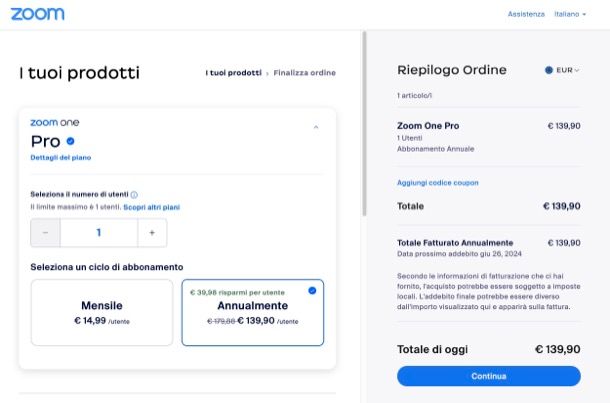
Zoom Pro è uno dei piani in abbonamento di Zoom che permette di rimuovere alcune limitazioni della versione gratuita del servizio. In particolare, Zoom Pro consente di effettuare videochiamate di gruppo illimitate fino a un massimo di 100 partecipanti e offre 1 GB di spazio d'archiviazione per le registrazioni in cloud delle videoconferenze. Ha un costo di 14,99 euro/mese (con fatturazione mensile) o di 139,90 euro/anno (con fatturazione annuale).
Per attivare Zoom Pro, collegati al sito ufficiale del servizio, clicca sull'opzione Piani E Prezzi (al centro della pagina, sulla sinistra) e, quindi, fai clic sul bottone Acquista ora relativo al piano Pro. Nella nuova schermata visualizzata, scegli l'opzione di tuo interesse tra Mensile (per la fatturazione mensile) e Annualmente (per la fatturazione annuale) e clicca sul pulsante Continua.
Adesso, compila il modulo di registrazione per creare il tuo account Zoom e poi clicca sul pulsante Continua All'indirizzo. Successivamente fornisci le informazioni riguardanti il tuo indirizzo di fatturazione e clicca sul bottone Prosegui Per Il Pagamento.
Nella sezione Pagamento, seleziona il metodo di pagamento che preferisci (es. carta di credito/debito, PayPal, etc.). Inseriscine, quindi, i dati nei campi appositi e premi sul pulsante Acquista ora, così da attivare il tuo account Zoom Pro e accedere secondo le modalità che ti ho indicato nei paragrafi precedenti.
Ti segnalo che se hai già un account Zoom e hai scaricato il client del servizio sul tuo computer o la sua app per dispositivi mobili, puoi attivare un piano Zoom Pro dalle impostazioni di quest'ultimo. Per farlo, dunque, accedi al tuo account (come ti ho mostrato prima), premi sulla tua foto del profilo Zoom, premi sul bottone Effettua l'upgrade adesso, accedi a Zoom dalla pagina apertasi nel browser e completa l'operazione seguendo le istruzioni su schermo.

Autore
Salvatore Aranzulla
Salvatore Aranzulla è il blogger e divulgatore informatico più letto in Italia. Noto per aver scoperto delle vulnerabilità nei siti di Google e Microsoft. Collabora con riviste di informatica e cura la rubrica tecnologica del quotidiano Il Messaggero. È il fondatore di Aranzulla.it, uno dei trenta siti più visitati d'Italia, nel quale risponde con semplicità a migliaia di dubbi di tipo informatico. Ha pubblicato per Mondadori e Mondadori Informatica.